以下内容源于网络资源的学习与整理,如有其侵权请告知删除。
之前在uboot中利用fdisk命令对X210开发板的iNand进行分区时,
因为不小心在uboot中利用“fdisk -c 1”(1对应着sd卡,0对应着iNand)对sd卡也分区了,导致再插进电脑的时候不能使用(因为只是进行了分区而没有进一步的格式化(而且只能格式化F盘,其实盘格式化失败,这是为何)),于是想着如何恢复以前只有一个分区且该分区占据全部空间的情形。

一、在window下的操作
在window下可以利用一些第三方的工具,不过这里主要是讲利用window自带的“磁盘管理”或者命令行进行分区相关的操作。
(1)命令行的操作方式
图文详解:Windows怎么删除u盘的分区 - 知乎
https://jingyan.baidu.com/article/6181c3e08fb562152ff1534b.html
用cmd命令行在windows系统中进行分区操作_WangDakeQLiebE的博客-CSDN博客_cmd分区
(2)利用“磁盘管理”工具
这个方式只不过是方式(1)中的界面化。
比如我要将我的U盘分区成如下:
操作方法如下(可以同时打开磁盘管理器和命令窗口,在磁盘管理器上可以实时看到命令窗口指令对应的结果)
(1)进入windows的命令窗口(快捷键win+r),然后输入“diskpart”指令。
(2)利用“list disk”查看U盘的编号,然后“select disk xxx”(xxx为U盘编号)。
(3)利用“list partition”查看U盘的分区。
(4)利用“clean”清除分区信息。
(5)利用“creat partition primary size=2048”创建一个大小为2G的主分区,然后输入“active”将主分区标记为活动的,然后输入“format quick”将主分区快速格式化为NTFS。
(6)利用“creat partition primary size=4096”创建一个大小为4G的主分区,然后输入“format quick”将主分区快速格式化为NTFS。
(7)利用“creat partition extended”创建扩展分区,注意扩展分区不能格式化。
(8)利用“creat partition logical size=6144”创建一个大小为6G的逻辑分区,然后输入“format quick”将逻辑分区快速格式化为NTFS。
(9)利用“creat partition logical ”将剩余空间作为另外一个逻辑分区,然后输入“format quick”将逻辑分区快速格式化为NTFS。
(10)上述步骤之后,在“设备与驱动器”下还没有显示U盘所有分区的容量信息,因为还没有分配盘符。打开电脑自带的磁盘管理工具,分别选中U盘中还没有分配盘符的分区,右键选择“更改驱动器号与路径”,选择“添加”,“分配以下驱动器号”。
二、在linux下的操作
在我的认知里,linux下与分区相关的操作都与fdisk这个命令有关。
见文章:Linux fdisk命令详解:给硬盘分区
见文章:Linux fdisk创建分区(主分区、扩展分区和逻辑分区)过程详解

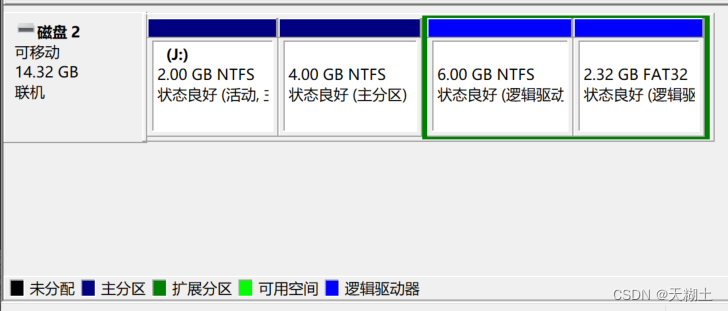










)
![[LeetCode]Search Insert Position](http://pic.xiahunao.cn/[LeetCode]Search Insert Position)
)


)



